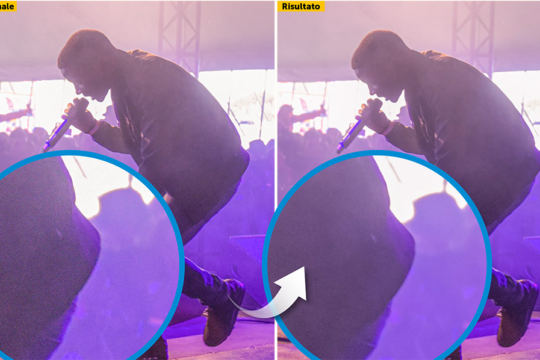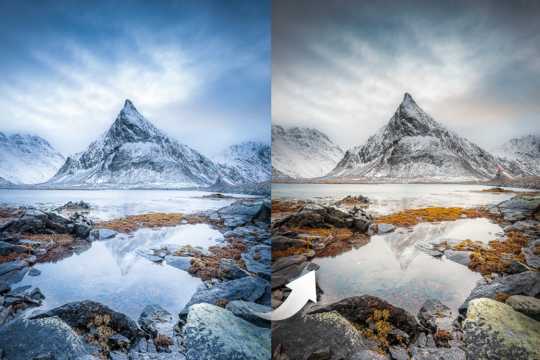Dopo aver parlato di Split tone, oggi vediamo come si utilizza Curve RGB. Anche questo strumento di Lightroom ci permette di modificare l’atmosfera, quindi le emozioni, delle nostre immagini.
Curve RGB: come funziona
Questa opzione si trova all’interno del pannello Curva di viraggio di Lightroom. Consente di selezionare i singoli canali e modificarne le tonalità relative a uno specifico colore e al suo gemello complementare.
Nel canale R, per esempio, si ottiene il rosso quando si alza la curva, mentre avremo il ciano se la si abbassa. Nel G, il verde compare se spingiamo la curva verso l’alto, mentre il magenta se la schiacciamo verso il basso. In B, invece, gli abbinamenti sono tra il blu e il giallo.
Facendo clic sulla curva di ciascun canale, aggiungiamo un punto che permette di avere un controllo più preciso e puntuale della linea. Trasciniamo verso l’alto o il basso per modificare il colore e il contrasto. Spostiamo poi i punti finali per bloccare la cromia e avere così un effetto tonale rapido e incisivo.
Passo passo

In Curva di viraggio, selezioniamo con un clic la voce Canale per accedere alle curve RGB e procedere con i toning.

Nel canale Rosso, creiamo una curva “a S” che aggiunga ciano alle ombre e aumenti il rosso nelle luci.

Nel canale Verde, spingiamo verso l’interno l’estremità sinistra della retta, aumentando così la tonalità magenta nelle ombre.

Nel canale Blu disegniamo una leggera curva a S in senso contrario, così da raffreddare le ombre e scaldare le luci.

È inoltre possibile accedere alla curva RGB di tutti i canali, così da modificare il contrasto complessivo della foto.

 Abbonati
Abbonati I nostri manuali
I nostri manuali LOGIN/REGISTRATI
LOGIN/REGISTRATI